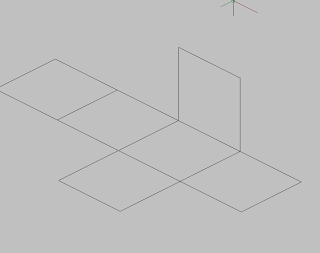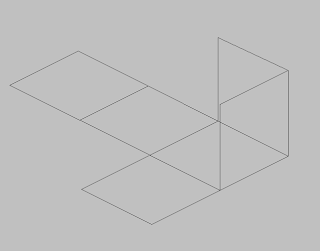FECHA: 16 DE FEBRERO DE 2011 | PRESENTACION VIRTUAL PARA PROYECTOS | ||
TIEMPO: DE A | ACTIVIDADES | ||
8:00 | 10:00 | MANEJANDO ESPECIFICADORES DE TALLER EN CUALQUIER PUNTO DE LA PANTALLA TRAZAR UNA LINEA HORIZONTAL DANDO L ENTER Y APARTIR DE ESA LINEA VOLVERA TECLEAR L ENTER A 90 GRADOS Y VOLVEMOS A DAR L ENTER A 0° Y ASI SUCESIVAMENTE HASTA CREAR UNA “I” PARA CREAR EL ISOMETRICO DESPUES DE UNIR LOS CUATRO PUNTOS DE LA LETRA TRAZAREMOSLAMITAD DE LAFIGURA CON MIDPOINT Y DESPUES DE AVER SACADO LA MITAD SACAREMOS LA MEDIDA Y CORTAMOS PARA QUE NOS QUEDE LA “I” DANDO TRIM DESPUES YA ECHA LA LETRA CREAREMOS REGION A LA PIEZA EN DRAW-BOUNDARY-REGION-PICKPOINT ENTER YA CREADA LA REGION NOS VAMOSA DRAW NUEVAMENTE MODELING-REVOLUCION ENTER OK ENSEGUIDA DESPUES ESPECIFICAR EL EJE DE PUNTO INICIAL L PUNTO FINAL DE LA LINEA DESPUES ENTER A TODO Y ABAJO NOS DUPLICO LA IMAGEN DESPUES DAREMOS DDVPOINT 315°,30° DESPUES SHADE ENTER Y TU ISOMETRICO ESTARA REALIZADO AHORA PARA HACER LA PRIMERA PIEZA QUE ES EL POSTE TRAZAREMOS UNA CIRCUNFERENCIA DE DIAMETRO DE 14 HORIZONTALMENTE DESPUES LE CREAREMOS REGION A ESA CIRCUNFERENCIA LUEGO TOMANDO EL CENTRO DE LA CIRCUNFERENCIA TRAZAR UNA LINEA A LA MEDIDA QUE SE DESEE DE AHÍ DAREMOS EXTRUDE ENTER PATH ENTER Y SELECCIONAR LA LINEA A SEGUIR AL IGUAL ESTO LO REALIZAMOS EN UN EJEMPLO CON UN ARO PARA ASI OBSERVAR QUE LA EXTRUCCION PUEDE SEGUIR UNA TRAYECTORIA | |
lunes, 21 de febrero de 2011
16 DE FEBRERO
15 DE FEBRERO
FECHA: 15 DE FEBRERO DE 2011 | PRESENTACION VIRTUAL PARA PROYECTOS | ||
TIEMPO: DE A | ACTIVIDADES | ||
7:00 | 9:00 | ESTA CLASE NOS DIO PARA TERMINAR TODO LO QUE HABIAMOS REALIZADO LAS CLASES ANTERIORES DESPUES EL PROFESOR NOS ENSEÑO A UTILIZAR DOS COMANDOS EL FILLET QUE ES PARA REDONDEAR Y EL CHAMFLER PARA PARA OCUPAR LOS DOS COMKANDOS PRIMERO TUVIMOS QUE CREAR UNA CAJA DANDOLE EN BOX ENTER 80X80 ENTER DE AHÍ LE DAMOS MODIFY ENTER FILLET ENTER Y SELCCIONAMOS LA LINEA QUE DESEAMOS REDONDEAR LUEGO LE DAMOS R 10 ENTER PARA REDONDEAR Y YA DESPUES PARA CORTAR LA ESQUINA DEL CUBO LE DAS EN MODIFY CHAMFER Y SELECCIONAMOS LA LINEA A RECORTAR ENTER Y YA | |
9 DE FEBRERO
FECHA: 9 DE FEBRERO DE 2011 | PRESENTACION VIRTUAL PARA PROYECTOS | ||
TIEMPO: DE A | ACTIVIDADES | ||
8:00 | 10:00 | EN ESTE DIA TERMINAMOS LOS ISOMETRICOS DE LA CLASE PASADA Y COMENZAMOS A CREAR UN NUEVO ARCHIVO DONDE EL PROFESOR NOS ENSEÑO A SACAR VISTAS MEDIANTE EL ISOMETRICO REALIZADO EN 3D EN SOLIDO DONDE NOS ENSEÑARON A TRABAJAR EN LAYOUT 1 DONDE TENEMOS DOS CUADROS UNO SE LLAMA PAPER SPACE QUE ES EL DE TRABAJO Y EL OTRO MODEL SPACE QUE ES EL DE MODELO DE TRABAJO PARA SALIRSE DEL MODEL SPACE HAY DAR DOBLE CLICK DESPUES DIMOS MENU PRINCIPAL DRAW MODELING SETUP PROFILE CLICK EN CUALQUIER ARISTA CLICK ENTER ENTER HASTA TERMINAR EL COMANDO DESPLEGAR MENU DE LAYERS Y APARECERAN DOS LAYERS UNO QUE ES PV CON LINEAS CONTINUAS Y EL PH QUE SON CON LINEAS PUNTEADAS LUEGO SELECCIONAMOS LA PIEZA LE DAMOS CONTROL “x” Y LA PEGAMOS N PAPER SPACE ACTIVANDO CON DOBLE CLICK LUEGO SI TE APRECE UNA LINEA AL MOMENTO DE PEGAR DEBES REGRESAR DESDE ANTES DE PEGAR LA PIEZA Y TE VAS A MODEL NUEVAMENTE PARA DESDE AHÍ ACTIVAR EL LAYER DE LA PIEZA DESPUES EN DONDE DICE FRONT CAMBIAR A TOP DESPUES TE VAS A LAYOUT1 DOBLE CLICK EN EL BOPORT Z ENTER A ENTER Y CAMBIAR EL UCS A TOP PLAN DOBLE ENTER DE NUEVO LUEGO PROFILE LUEGO REALIZAMOS LO MISMO EN LAS DEMAS VISTAS | |
FECHA: 15 DE FEBRERO DE 2011 | PRESENTACION VIRTUAL PARA PROYECTOS | ||
TIEMPO: DE A | ACTIVIDADES | ||
7:00 | 9:00 | ESTA CLASE NOS DIO PARA TERMINAR TODO LO QUE HABIAMOS REALIZADO LAS CLASES ANTERIORES DESPUES EL PROFESOR NOS ENSEÑO A UTILIZAR DOS COMANDOS EL FILLET QUE ES PARA REDONDEAR Y EL CHAMFLER PARA PARA OCUPAR LOS DOS COMKANDOS PRIMERO TUVIMOS QUE CREAR UNA CAJA DANDOLE EN BOX ENTER 80X80 ENTER DE AHÍ LE DAMOS MODIFY ENTER FILLET ENTER Y SELCCIONAMOS LA LINEA QUE DESEAMOS REDONDEAR LUEGO LE DAMOS R 10 ENTER PARA REDONDEAR Y YA DESPUES PARA CORTAR LA ESQUINA DEL CUBO LE DAS EN MODIFY CHAMFER Y SELECCIONAMOS LA LINEA A RECORTAR ENTER Y YA | |
8 DE FEBRERO
FECHA: 8 DE FEBRERO DE 2011 | PRESENTACION VIRTUAL PARA PROYECTOS | ||
TIEMPO: DE A | ACTIVIDADES | ||
7:00 | 9:00 | EN ESTA CLASE TERMINAMOS LO QUE FUE LA EXTRUCCION DE TODAS LAS LETRAS UTLIZANDO EL MISMO PROCEDIMIENTO QUE HICIMOS CON LA PRIMERA LETRA DESPUES DE TERMINAR TODO EL PROCEDIMIENTO COMENZAMOS A REALIZAR LAS 2 PRIMERAS PIEZAS QUE HICIMOS EL DIA 25 DE ENERO PERO AHORA EL ISOMETRICO LO TENIAMOS QUE REALIZAR CONFORME A LO QUE REALIZAMOS LA CLASE PASADA DEL DIA 2 DE ENERO SELECCIONANDO UNA VISTA DEL ISOMETRICO DE PREFERENCIA LA FRONTAL QUE ES LA MAS FACIL DE EXTRUIR DE AHÍ LE DAMOS DDVPOINT Y NOS APARECE UNA VENTANA DONDE CAMBIAREMOS LOS GRADOS Y LOS PONDREMOS A 315°,30° DE AHÍ LE DAMOS VIEW ENTER VISUAL STYLE ENTER 3D WIREFRAME ENTER DE AHÍ DE NUEVO LE DIMOS VIEWE ENTER VISUAL STYLE ENTER REALISTIC DE AHÍ LE DAMOS DRAW ENTER BOUNDARY ENTER REGION ENTER PICKPOINT Y CLICK EN LA PRIMERA PARTE A EXTRUIR DE AHI LE DAMOS DE NUEVO EXTRUDE Y LA SEGUNDA PARTE A EXTRUIR Y YA ESO LO REALIZAMOS EN LAS 2 PIEZAS QUE HICIMOS EL PRIMER DIA DE CLASES LA SEGUNDA PIEZA UTILIZAMOS EL MISMO PROCEDIMIENTO DEL PRIMERO | |
2 DE FEBRERO
1 DE FEBRERO
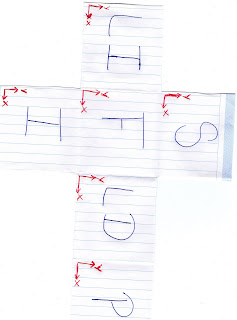
Suscribirse a:
Entradas (Atom)